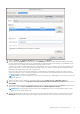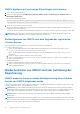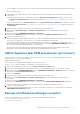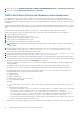Install Guide
Table Of Contents
- OpenManage Integration for VMware vCenter Version 5.3 Installationshandbuch
- Einführung
- OMIVV installieren und konfigurieren
- Voraussetzungs-Checkliste
- OpenManage Integration for VMware vCenter herunterladen
- Bereitstellen von OMIVV OVF mit dem vSphere Client (HTML-5)
- Zertifikatsignierungsanforderung (CSR) erstellen
- HTTPS-Zertifikat hochladen
- Standardmäßiges HTTPS-Zertifikat wiederherstellen
- Bereitstellungsmodus konfigurieren
- Registrieren eines vCenter-Servers mit einem Konto ohne Administratorrechte
- Neuen vCenter-Server registrieren
- Hochladen einer Lizenz auf die OMIVV-Verwaltungskonsole
- Registrieren von vSphere Lifecycle Manager in der Dell EMC Verwaltungskonsole
- Aufheben der Registrierung von vSphere Lifecycle Manager in der Dell EMC Verwaltungskonsole
- Installation überprüfen
- Registrierung von Dell OpenManage Integration for VMware vCenter aufheben
- OMIVV-Gerät konfigurieren
- Konfigurieren der OMIVV-Appliance mit zwei Netzwerkschnittstellen-Controllern (NICs)
- Kennwort des OMIVV-Geräts ändern
- Konfigurieren des Network Time Protocol (NTP) und Einstellen der lokalen Zeitzone
- Hostnamen des OMIVV-Geräts ändern
- Neustart des OMIVV-Geräts durchführen
- OMIVV-Appliance auf werkseitige Einstellungen zurücksetzen
- Neukonfigurieren von OMIVV nach dem Upgrade der registrierten vCenter-Version
- Wiederherstellen von OMIVV nach der Aufhebung der Registrierung
- OMIVV-Appliance und Repository-Speicherort aktualisieren
- Konfigurieren der OMIVV-Appliance mithilfe des Assistenten für die Erstkonfiguration
- Zugriff auf Support-Inhalte von der Dell EMC Support-Website
- Zugehörige Dokumentation
- Kontaktaufnahme mit Dell
● Sofortiges Backup durchführen
● Datenbank aus einem Backup wiederherstellen
● Sicherungs- und Wiederherstellungseinstellungen zurücksetzen auf Seite 39
Führen Sie folgende Schritte in OMIVV durch, um die Seite EINSTELLUNGEN ZU BACKUP UND ZUR WIEDERHERSTELLUNG über
die Verwaltungskonsole aufzurufen:
1. Navigieren Sie zu https:\\<ApplianceIP|hostname>.
2. Geben Sie im Anmelde-Dialogfeld Ihr Kennwort ein.
3. Klicken Sie im linken Fensterbereich auf BACKUP UND WIEDERHERSTELLUNG.
Configure backup and restore
The backup and restore function backs up the OMIVV database to a remote location (NFS and CIFS) from which it can be restored later.
The profiles, configuration, and host information are in the backup. It is recommended that you schedule automatic backups to guard
against data loss.
The following settings are saved and restored:
● Profiles
● Host inventory details
● OMIVV license
● vCenter appliance settings configured in OMIVV
● HTTP or HTTPS proxy
● Deployment mode
● Extended monitoring
● Alert management
● Backup and restore
● PHA enablement using Dell provider
The following settings are not saved and restored:
● Configuration made at virtual console (such as network configuration, time configuration, and password )
● Alerts and tasks posted to vCenters
● Alarms customization made at vCenter
● Certificates
● General settings configured at Dell EMC Administration console
● NTP settings
● Customization or setting on failure conditions for PHA
1. On the BACKUP AND RESTORE SETTINGS page, click Edit.
2. On the highlighted SETTINGS AND DETAILS area, do the following:
a. In Backup Location, type the path of the backup files.
b. In Username, enter the username.
c. In Password, enter the password.
d. In Enter the password used to encrypt backups, type the encrypted password in the box.
The encryption password can contain alphanumeric characters and the following special characters: @[]{}_+,-.:=.
e. In Verify Password, retype the encrypted password.
f. To validate the backup location and encrypt backup password, click Test.
3. To save these settings, click Apply.
4. Configure the backup schedule. See Scheduling automatic backups.
After this procedure, configure a backup schedule.
NFS-Anforderungen
Die folgenden Einstellungen sind für OMIVV bei der Konfiguration von NFS erforderlich:
● Stellen Sie sicher, dass Sie über Lese-und Schreibberechtigungen für NFS verfügen.
● Führen Sie für die Windows Freigabe im Fenster Erweiterte NFS-Freigabe die folgenden Schritte durch:
○ Wählen Sie den Anonymen Zugriff zulassen aus und legen Sie dann die Werte für UID und GID auf 91 fest.
○ Wählen Sie Unix-Zugriff durch nicht zugeordneten Benutzer zulassenaus.
38
OMIVV-Appliance und Repository-Speicherort aktualisieren